Inkscape 0.47
10. SPECIĀLO EFEKTU UN OPERĀCIJU LIETOŠANA
10.3. „Dzīvie” ceļu efekti
Izvēlnes Path pēdējā sadaļa ir paredzēta darbam ar ceļu efektiem. Tos sauc arī par dzīvajiem efektiem, jo:
- izmantojot ceļa noformēšanai efektu, ceļš joprojām paliek rediģējams;
- rediģējot ceļu, efekts pielāgojas tā jaunajai formai un noformējumam.
Šajā ziņā „dzīvi” ir arī filtri, ko apskatīsim nākamajā nodaļā. Savukārt daži paplašinājumu efekti ir vienvirziena transformācijas, kas nesaglabā sākotnējā objekta datus:
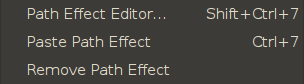
Komanda Path / Path Effect Editor vai taustiņu kombinācija Shift+Ctrl+7 atver ceļu efektu redaktora dialoglodziņu Path Effect Editor:
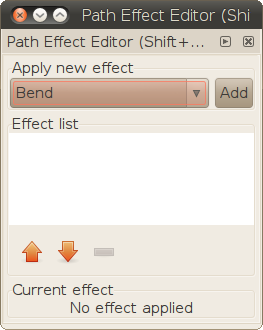
Tajā ir trīs sadaļas:
- Apply new effect ar efektu sarakstu un pogu Add (pievienot);
- Effect list, kas satur atlasītajam objektam piešķirto efektu sarakstu, kurā var atslēgt kāda efekta redzamību, mainīt efektu secību vai noņemt izvēlēto efektu;
- Current effect, kurā atrodami izvēlētā efekta parametri.
9.3.1.Efekta piešķiršana un pielāgošana
Lai piešķirtu objektam dzīvo ceļa efektu:
- atlasa vajadzīgo objektu;
- ieslēdz ceļu efekta redaktoru ar izvēlnes komandu Path / Path Effect Editor vai taustiņu kombināciju Shift+Ctrl+7;
- no saraksta izvēlas vēlamo efektu, piemēram, Bend;
- nospiež pogu Add;
- pielāgo efekta parametrus.
Dažiem efektiem ir arī tādi parametri (piemēram, virziens vai forma), ko var mainīt zīmēšanas laukumā, izmantojot efekta ceļus un turus. Lai rediģētu kādu no dialoglodziņā Path Effect Editor izvēlētā efekta vizuālajiem parametriem:
- vai nu nospiež atbilstošo pogu
 (Edit on-canvas) sadaļā Current effect;
(Edit on-canvas) sadaļā Current effect; - vai lieto pogu
 (Show next path effect parameter) ceļu rediģēšanas rīka (N) vadības joslā, kamēr parādās vajadzīgās parametru grupas mezgli vai turi.
(Show next path effect parameter) ceļu rediģēšanas rīka (N) vadības joslā, kamēr parādās vajadzīgās parametru grupas mezgli vai turi.
Atsevišķi efekti kā parametrus pieņem arī papildu ceļus, piemēram, efekts Pattern Along Path izvieto kādu objektu kā rakstu pa doto ceļu. Lai nodotu efektam vajadzīgo objektu, to nokopē, un tad sadaļā Current effect nospiež pogu ![]() (Paste path).
(Paste path).
9.3.2.Deformācijas efekti
Objektu izliekšanai var izmantot vienu no diviem deformācijas efektiem:
- Bend (izliekums) – lai liektu objektu ar vienu ceļu, kas iet pa tā horizontālo viduslīniju;
- Envelope Deformation (aploksnes deformācija) – lai mainītu objekta formu ar „aploksni”, ko veido četri to iekļaujoši ceļi.
Attēlā – sākotnējais objekts bez efektiem, ar tikko piešķirtu efektu Bend, ar mainītu efekta ceļa formu:

Attēlā – sākotnējais objekts bez efektiem, ar tikko piešķirtu efektu Envelope Deformation, ar mainītu visu četru efekta ceļu formu: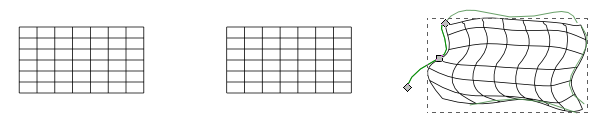
Redzams, ka aploksnes deformācijas efekta četri ceļi nodrošina plašākas formas izmaiņas iespējas.
9.3.3.Skices imitācijas efekti
Lai vektorgrafikas precīzi uzzīmētajām līnijām vai formām piešķirtu brīvāku, ar roku zīmētai skicei līdzīgu izskatu, var lietot divus dzīvos ceļa efektus:
- Sketch (skice) piemērots līniju (gan atvēru ceļu, gan figūru kontūru) apstrādei;
- Hatches (svītrojums) ieskicē nevis līnijas, bet laukumus, ko var iekrāsot objekta pildījums.
Attēlā – sākotnējā riņķa līnija bez efektiem, ar efektu Sketch ar noklusētajiem parametriem, ar mainītiem parametriem:
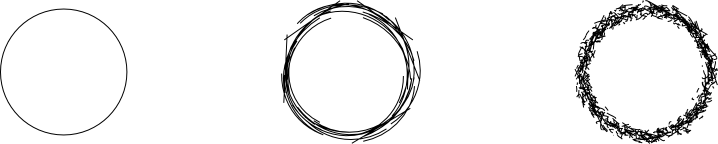
Attēlā – sākotnējais taisnstūris bez efektiem, ar efektu Hatches ar noklusētajiem parametriem, ar mainītiem parametriem:

Efekta Hatches svītrojuma blīvuma, virziena un izliekuma parametrus maina ar četriem turiem, bet to nejaušības parametrus – efektu redaktora dialoglodziņa laukos:
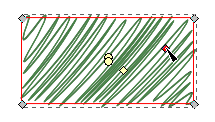
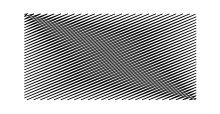
Iestatot visus nejaušības parametrus uz 0, iegūst ļoti regulāru svītrojumu.
9.3.4.Līnijas efekti
Tāpat kā skices efekts, šie efekti strādā ar līnijām, nevis laukumiem:
- Knot (mezgls) attēlo līniju pārklāšanos ar apakšējās līnijas pārrāvumu;
- Pattern Along Path (raksts pa ceļu) izvieto uz ceļa jebkura objekta vienu vai vairākas kopijas;
- Ruler (lineāls) piešķir ceļam vienību iezīmes;
- Spiro spline (Spiro splains) pārveido ceļa Bezjē līknes par cita veida līknēm – Spiro splainiem, pēc iespējas saglabājot tā formu.
Attēlā redzams sākotnējais ceļš bez efektiem, ar efektu Knot ar noklusētajiem parametriem, ar mainītiem parametriem:

Attēlā – sākotnējais ceļš bez efektiem, ar efektu Pattern Along Path bez raksta, ar piešķirtu rakstu režīmā Repeated (atkārtots), kam izmantota zvaigznes figūra:

Efektu Pattern Along Path režīmā Single, stretched (viens, izstiepts) automātiski izmanto zīmuļa un Bezjē spalvas rīki, lai veidotu līnijas ar noteiktu formu (sk. 7.3. nodaļu).
Attēlā – sākotnējais ceļš bez efektiem, ar efektu Ruler ar noklusētajiem parametriem, ar mainītiem parametriem:

Attēlā – sākotnējais ceļš bez efektiem, ar efektu Spiro spline un ar mainītu ceļa formu, kas ilustrē Spiro splainu atšķirību no Bezjē līknēm:

Spiro splainu ceļus var zīmēt arī ar zīmuļa un Bezjē spalvas rīkiem, kad rīka vadības joslā ieslēgts Spiro režīms.
9.3.5.Starplīniju veidotājefekti
Šos efektus parasti lieto saliktiem ceļiem (tas ir, ceļiem, ko veido vairāk nekā viena līnija). Tie zīmē jaunas līnijas starp saliktā ceļa daļām:
- efekta Interpolate Sub-Paths (interpolēt ceļa daļas) veidotās starplīnijas iet sākotnējo līniju virzienā;
- starplīnijas, ko veido efekts Stitch Sub-Paths („sašūt” ceļa daļas), savieno sākotnējās līnijas.
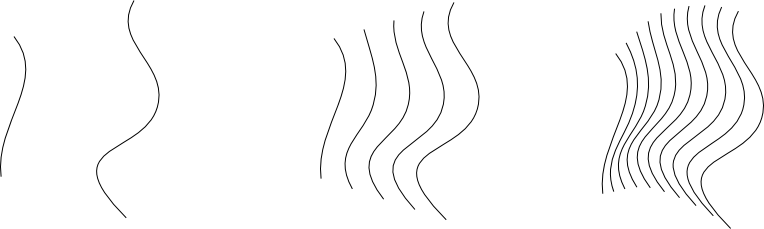
Attēlā – sākotnējais saliktais ceļš bez efektiem, ar efektu Stitch Sub-Paths ar noklusētajiem parametriem, ar mainītiem parametriem:
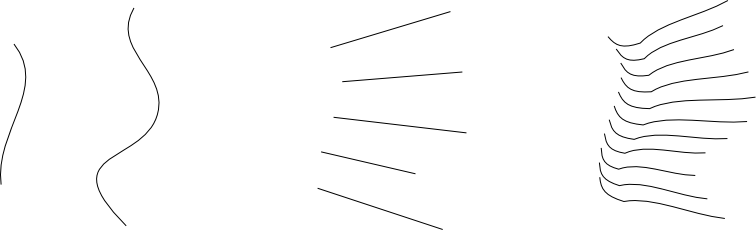
Abiem efektiem ir ne tikai skaitliskie, bet arī vizuālie parametri. Attēlā redzami efektu ceļi un turi, kas pieejami ceļu rediģēšanas rīkam:
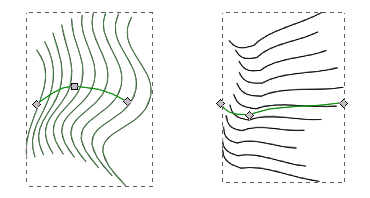
Kā redzams, efektu ceļiem var pievienot papildu mezglus, lai mainītu veidoto līniju formu.
9.3.6.Objektu veidotājefekti
Šie efekti veido jaunus objektus, izmantojot doto objektu un norādītos parametrus. Piemēram:
- efekts VonKoch (fon Koha efekts – par godu zviedru matemātiķim Helgem fon Koham, kurš aprakstīja vienu no pirmajiem fraktāļiem) veido un izvieto sākotnējā objekta kopijas vienā vai vairākās „paaudzēs”, ļaujot iegūt vienkāršotiem fraktāļiem līdzīgus zīmējumus;
- Gears (zobrati) veido zobratu ķēdi, kuras garumu un formu nosaka dotā ceļā mezgli;
- Construct grid (konstruēt režģi) veido režģi, par pamatelementu ņemot dotā objekta pirmo trīs mezglu grupu.
Attēlā – sākotnējais objekts bez efektiem, ar efektu VonKoch un noklusētajiem parametriem, ar mainītiem parametriem:

Attēlā – sākotnējais ceļš bez efektiem, ar efektu Gears un noklusētajiem parametriem, ar mainītiem parametriem:

Attēlā – sākotnējais objekts bez efektiem, ar efektu Construct grid, ar mainītu formu:

Lai veidotu sarežģītākus, logaritmiskus vai polārus režģus, labāk noder izvēlnes Extensions / Render rīki Cartesian Grid un Polar Grid.
9.3.7.Efektu dublēšana un noņemšana
Tāpat kā objektu noformējumu, arī ceļu efektus var kopēt no viena objekta un piešķirt otram. Lai dublētu ceļa efektu:
-
atlasa un nokopē objektu, kam jau piešķirts vajadzīgais efekts;
-
atlasa objektu, kuram tas jāpiešķir;

- lieto izvēlnes komandu Path / Paste Path Effect vai taustiņu kombināciju Ctrl+7, lai piešķirtu atlasītajam objektam nokopētā objekta efektu:
Savukārt, lai noņemtu visus atlasītajam objektam piešķirtos ceļu efektus, lieto izvēlnes komandu Path / Remove Path Effect.